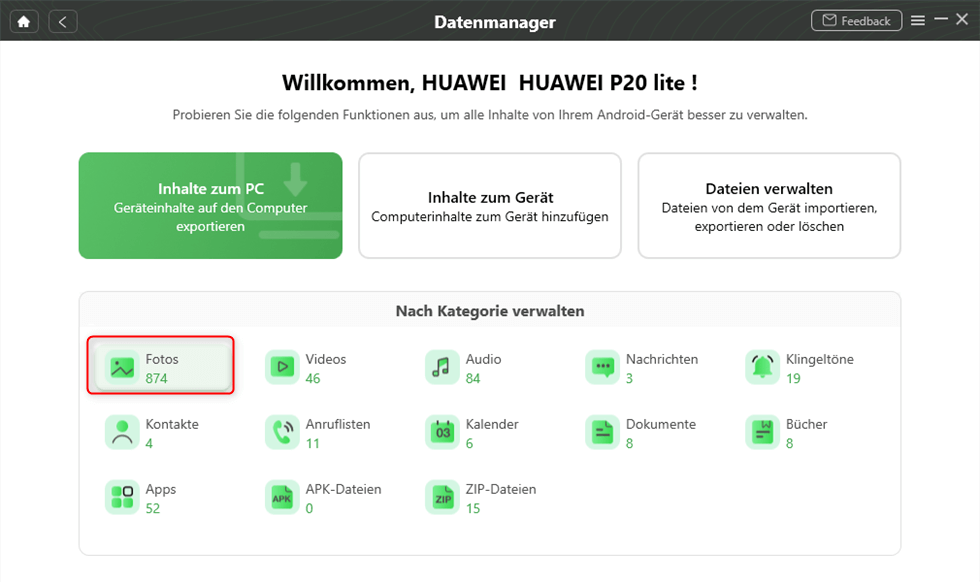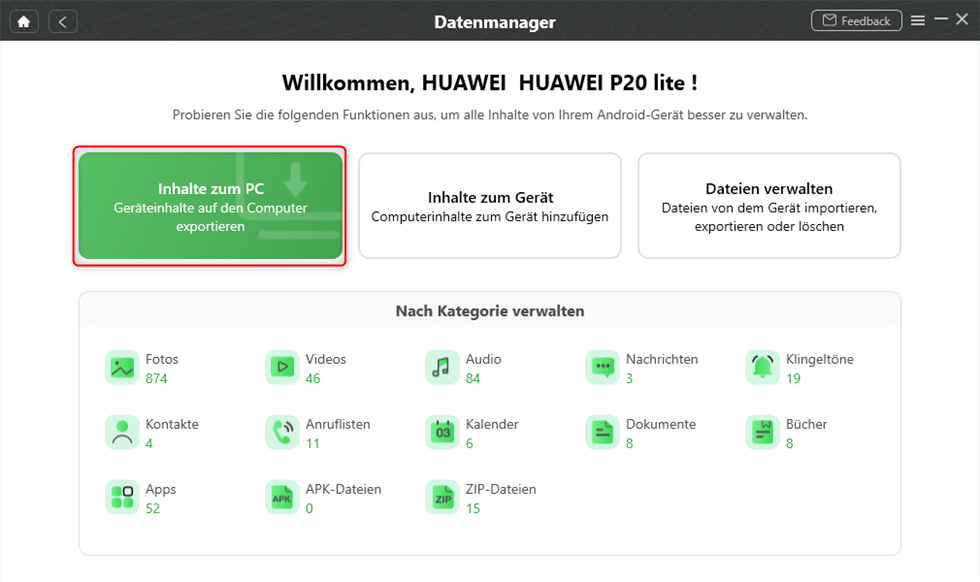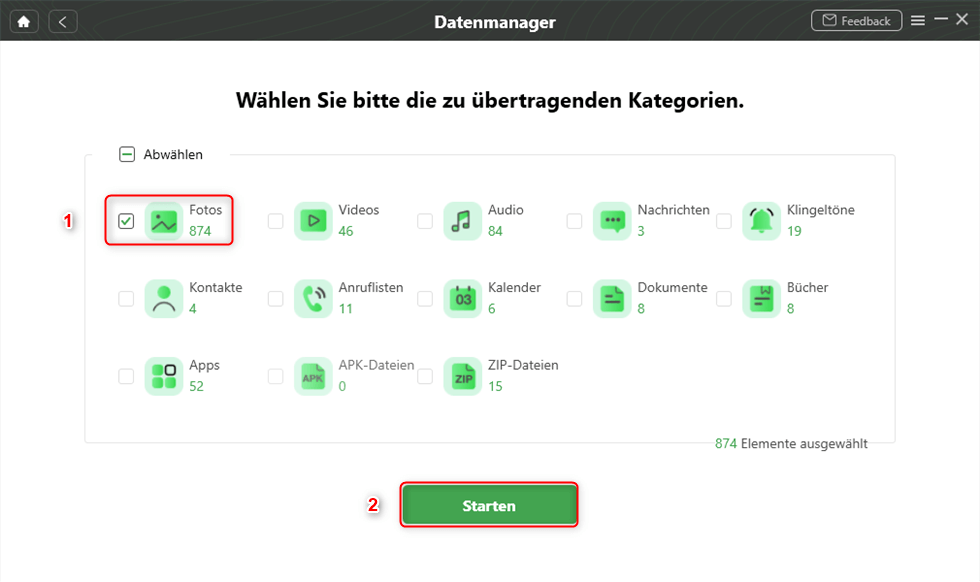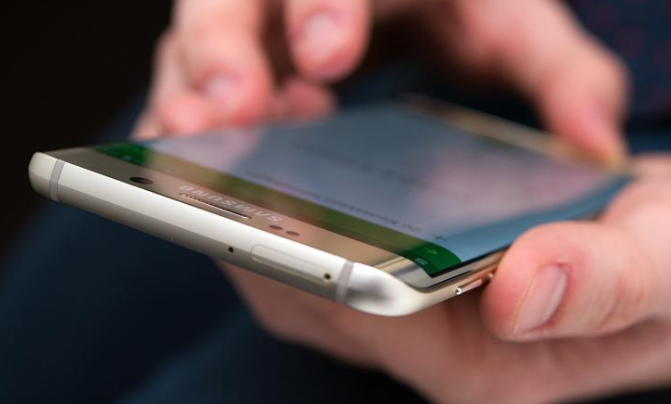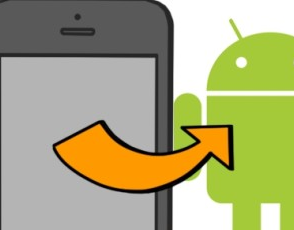Alle/Teilweise Huawei Bilder auf PC selektiv & einfach übertragen
Möchten Sie Huawei Bilder auf PC übertragen? Hier stellen Wir Ihnen eine effektive Methode vor, damit Sie alle oder teilweise Huawei Bilder auf PC einfach übertragen können.
,,Ich habe ein Huawei P8 lite und habe versucht Bilder auf meinen Computer zu übertragen, dazu habe ich ein Kabel verwendet (das vom Ladegerät des Handys) und am Computer kam auch die Benachrichtigung oder eher Frage, welche Aktion ausgeführt werden soll. Ich habe Fotos importieren gedrückt jedoch schien dies nicht zu funktionieren. Wie kriege ich die Bilder nun auf den Computer?“
Ein Nutzer von Gutefrage
Haben Sie auch Problem, wenn Sie Huawei Bilder auf PC/Mac übertragen? Keine Sorge! Jetzt empfehlen Wir Ihnen ein professionelles Übertragungstool – DroidKit. Es ermöglicht Ihnen, alle/teilweise Huawei Bilder auf PC/Mac einfach & sicher zu übertragen.
Warum brauchen Sie DroidKit
DroidKit ist eine Übertragungstool für Android-Geräte. Mit diesem Tool können Sie Ihr Android Gerät und Daten besser verwalten. Es unterstützt beispielsweise:
- 1-Klick synchronisieren: Mit DroidKit können Sie alle Bilder mit originale Auflösung von Android auf PC/Mac mit 1-Klick einfach synchronisieren. Außerdem können Sie auch nur teilweise Fotos nach Ihrem Willen von Android auf PC/Mac übertragen.
- Schnelle Geschwindigkeit: Es unterstützt Bilder von Android auf PC/Mac auf die schnellste Weise zu übertragen. Sie können 3000 Fotos von Android auf PC/Mac in 5Min übertragen.
- Mehr Dateitypen: Neben Bilder können Sie mit DroidKit auch Kategorie wie Musik, Kontakte, Videos, Bücher, Apps usw. von Android auf PC/Mac mit 1-Klick synchronisieren oder selektiv übertragen.
Jetzt können Sie DroidKit auf PC herunterladen und dann den Schritten unten folgen, um alle/teilweise Huawei Bilder auf PC zu übertragen.
Teil 1: Huawei Bilder auf PC selektiv übertragen
Schritt 1: Öffnen Sie DroidKit auf Ihrem Computer > Verbinden Sie Ihr Android-Gerät mit dem Computer > Wählen Sie „Datenmanager“.

Auf Datenmanager klicken
Schritt 2: Klicken Sie auf „Starten“.

Auf Starten klicken, um fortzufahren
Schritt 3: Klicken Sie auf „Fotos“.
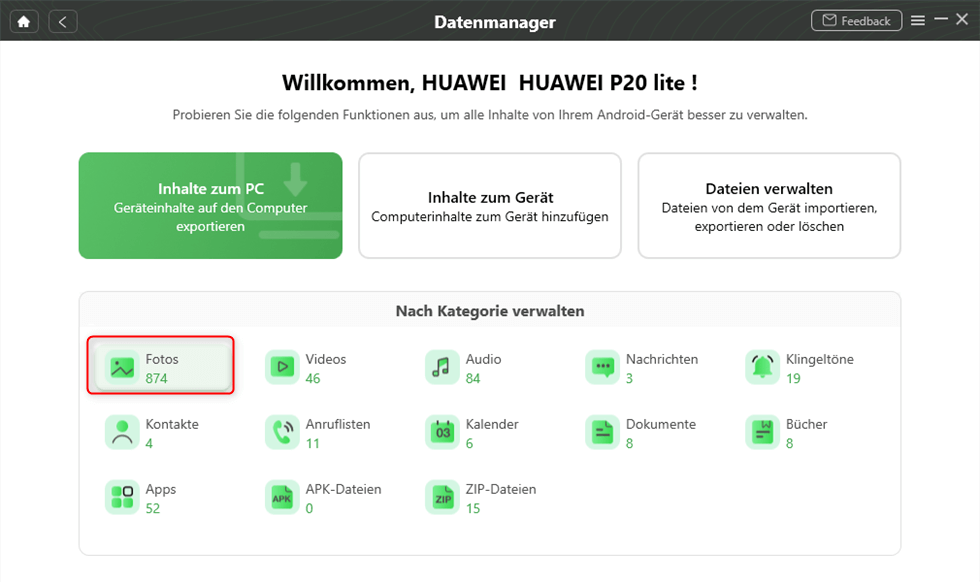
Daten wie Fotos nach Kategorie verwalten
Schritt 4: Markieren Sie die Bilder, die Sie von Android auf PC übertragen möchten > Tippen Sie auf den Button „Zum PC“. Die ausgewählten Bilder werden sofort auf PC übertragen.

Fotos vom Android auf Mac oder PC übertragen
Teil 2: Alle Huawei Bilder auf PC übertragen
Schritt 1: Laden Sie DroidKit auf Computer herunter und öffnen Sie es > Verbinden Sie Ihr Huawei mit dem Computer > Führen Sie die ersten zwei Schritte wie oben Teil 1 > Klicken Sie auf „Inhalte zum PC“.
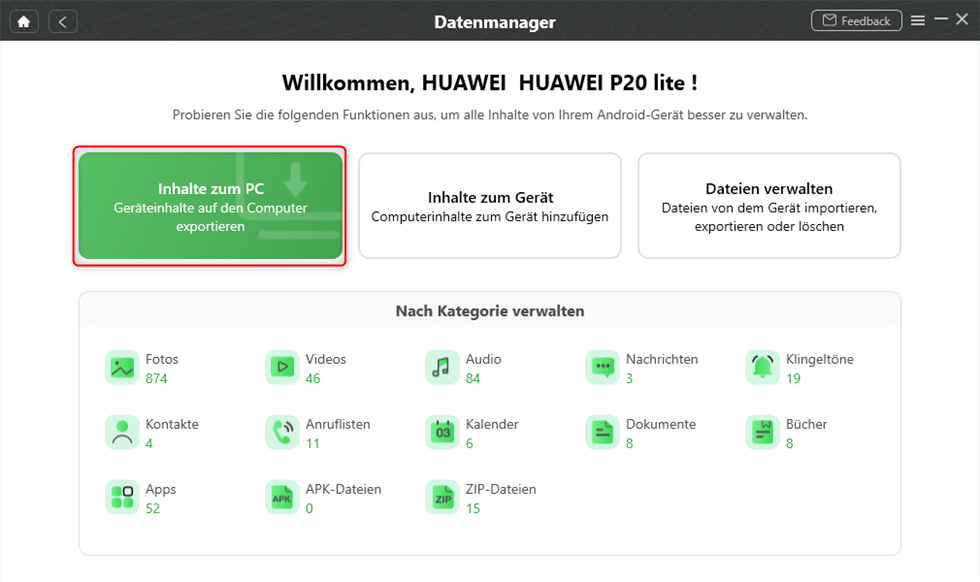
Auf „Inhalte zum PC“ klicken
Schritt 2: Wählen Sie die Kategorie „Fotos“ aus > Klicken Sie auf den Button „Starten“. Dann werden alle Bilder sofort auf PC übertragen.
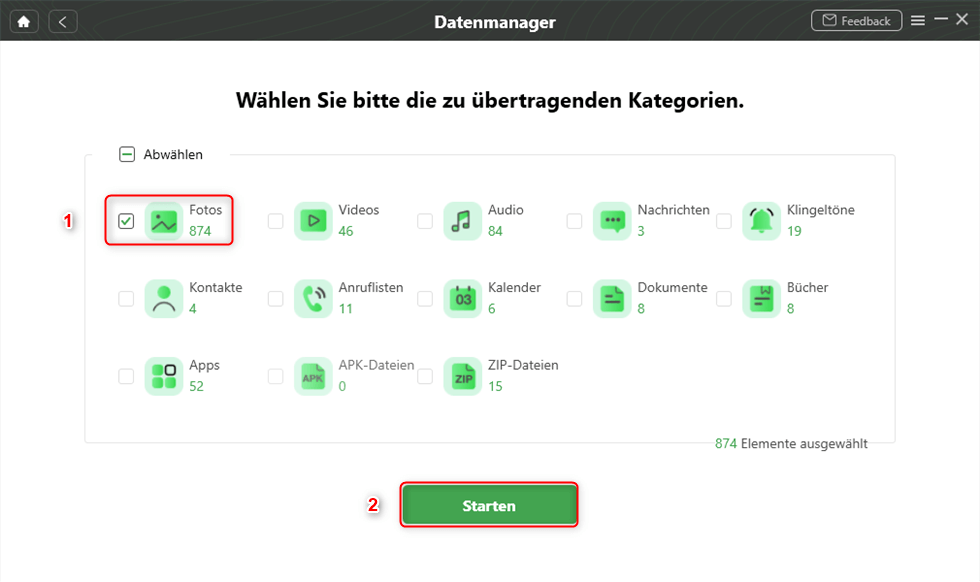
Datentypen auswählen zur Übertragung wie Fotos
Huawei Bilder auf PC drahtlos übertragen
Wenn Sie kein USB-Kabel dabei haben, oder es unmöglich ist, das Android-Handy mit dem Computer erfolgreich zu verbinden, probieren Sie mit der Android-App AnyDroid! Sie brauchen nur Ihr Handy und Computer in selber WLAN-Netzwerkverbindung, dann können Sie Bilder zwischen Android-Gerät und Computer drahtlos übertragen.
Schritt 1: Laden Sie die App AnyDroid – Transfer & Backup Photo aus dem Google Play vom Ihren Android-Gerät herunter.
Schritt 2: Laden Sie AnyDroid auf Ihren PC herunter > Anschließend können Sie den PC und das Android-Gerät über QR-Code auf der Website verbinden (In gleicher WLAN-Verbindung).
Schritt 3: Starten Sie AnyDroid – Transfer & Backup Photo auf dem Android-Handy, tippen Sie auf „Connect“ > Scannen Sie den angezeigten QR-Code im PC
Schritt 4: Dann werden die Bilder auf dem Android-Gerät angezeigt , wählen Sie die Fotos aus, die Sie auf PC übertragen möchten. Dann klicken Sie auf „Herunterladen“
Mögen Sie vielleicht auch: Wie kann man Fotos von Android auf Mac übertragen >
Fazit
Jetzt laden und probieren Sie DroidKit auf PC, um Huawei Bilder einfach und schnell auf PC zu übertragen. Falls Sie dazu noch Frage haben, schreiben Sie uns E-Mail. Vergessen Sie nicht, den Text auf soziale Netze zu teilen, um mehr Leuten zu helfen!

Vincent


Mitglied des iMobie-Teams sowie ein Apple-Fan. Ich helfe gerne mehr Benutzern bei der Lösung verschiedener Arten von iOS- und Android-bezogenen Problemen.
Screenify
AnyEnhancer
FocuSee
Vozard
AnyMiro